
网页浏览 占存:10.29MB 时间:2022-12-29
软件介绍: 翻译成英文就是Google Chrome,是Google公司旗下的一款非常专业的浏览器谷歌浏览器搜索引擎,360...
谷歌浏览器是一款以其卓越的加载速度和响应能力著称的软件。它采用了先进的V8 JavaScript引擎,能够高效解析和执行网页代码,显著提升页面加载速度。在安全性方面,谷歌浏览器提供了多层次的保护机制。它内置了恶意软件防护功能,能够实时检测和阻止恶意网站、钓鱼攻击和恶意下载。Chrome还支持HTTPS加密连接,自动将用户重定向到安全的HTTPS版本网站,保护数据传输安全,接下来就让华军小编为大家解答一下谷歌浏览器怎么清除缓存以及谷歌浏览器清除缓存的方法吧!
第一步
在浏览器窗口的右上角,你会看到一个由三个点组成的图标,这是谷歌浏览器的菜单按钮。点击这个三点图标,会弹出一个下拉菜单。
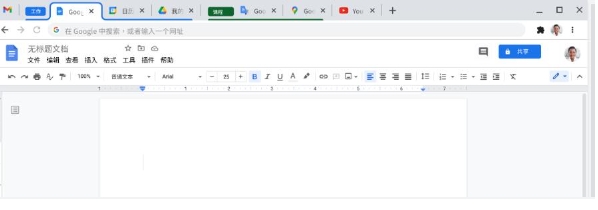
第二步
在下拉菜单中,找到并点击“更多工具”选项。这会展开一个子菜单,列出更多工具选项。
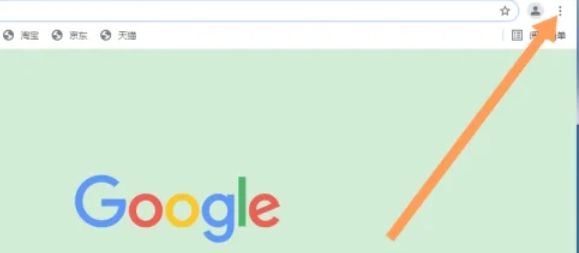
第三步
在子菜单中,选择“清除浏览数据”选项。这将打开一个新的窗口或标签页,显示清除浏览数据的选项。
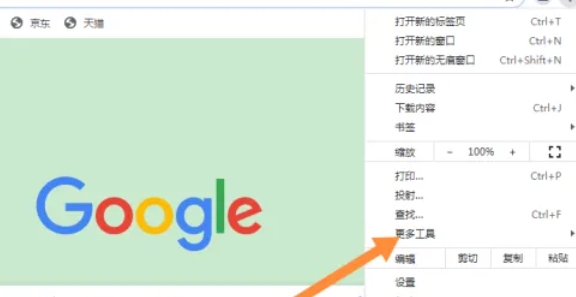
第四步
在清除浏览数据窗口中,你会看到一个时间范围选择器和一个数据类型列表。在数据类型列表中,勾选“缓存的图片和文件”选项。你可以根据需要选择其他数据类型进行清除,但这里我们只关注缓存。
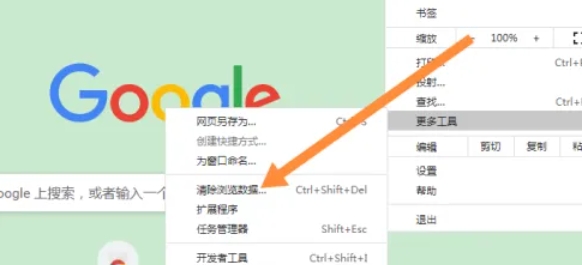
第五步
选择好要清除的数据类型后,点击窗口底部的“清除数据”按钮。谷歌浏览器将开始清除你选择的缓存数据。
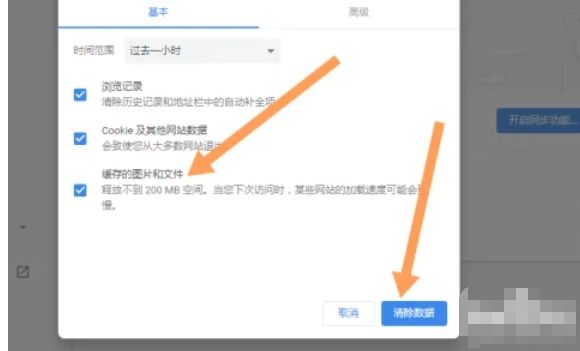
以上就是华军小编为您整理的谷歌浏览器怎么清除缓存以及谷歌浏览器清除缓存的方法啦,希望能帮到您!